如何自动翻页 Microsoft PowerPoint 365

本教程展示如何通过设置幻灯片自动播放的时间,使 Microsoft PowerPoint 365 自动播放演示文稿。
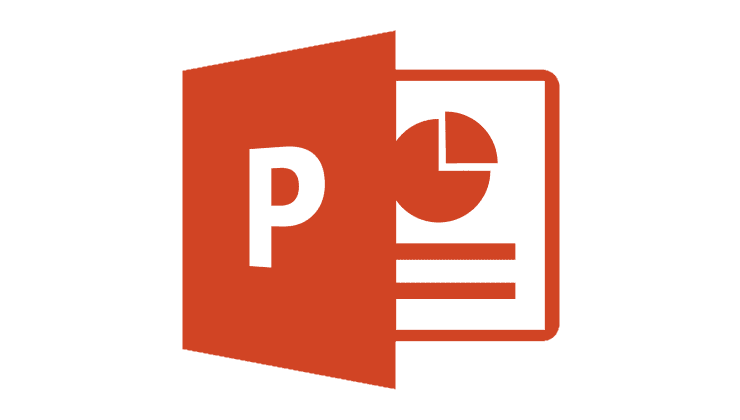
想要在 Microsoft PowerPoint 2016 中的演示過程中自動推進幻燈片?您可以使用這些步驟。
打開要自動化的演示文件,然後選擇“主頁”
選擇左側“幻燈片”窗格中的任意位置。
選擇您想要自動前進的單張幻燈片。如果您想將所有幻燈片播放相同的時間,請在左側窗格中選擇一張幻燈片,然後按“ Ctrl ”+“ A ”突出顯示所有幻燈片。
選擇“過渡”選項卡。
在“前進幻燈片”區域中,選中“之後”複選框,然後設置 PowerPoint 前進到下一張幻燈片之前應經過的時間。您還可以選擇過渡效果,例如“剪切”、“淡入淡出”或“擦除”。

現在您的幻燈片應該會自動切換到下一張。您可以通過轉到“查看”>“閱讀視圖”來測試功能
為什麼我的 Powerpoint 中沒有顯示“高級幻燈片”選項?
確保窗口最大化,以便您可以看到功能區上的所有選項。如果它仍然丟失,您可以通過選擇“自定義快速訪問”箭頭,然後選擇窗口左上角的“更多命令... ”來添加該按鈕。從那裡選擇“快速訪問工具欄”以修改可用選項。您應該能夠將“過渡”命令從屏幕左側添加到右側。
如果您想採取簡單的方法,只需選擇“重置”按鈕。
本教程展示如何通过设置幻灯片自动播放的时间,使 Microsoft PowerPoint 365 自动播放演示文稿。
样式集可以瞬间为您的整个文档提供光滑且一致的外观。以下是如何在 Word 中使用样式集以及在哪里找到它们。
本指南将引导您在 Microsoft Excel Office 365 文件中强制提示用户以只读方式打开。
我们向您展示一个技巧,您可以使用它轻松将所有 Microsoft Outlook 365 联系人导出为 vCard 文件。
学习如何在 Microsoft Excel 中启用或禁用单元格中公式的显示。
通过本教程学习如何在Microsoft Excel 365中锁定和解锁单元格。
在 Microsoft Outlook 中“垃圾邮件”选项变为灰色是很常见的。本文将向您展示如何处理这个问题。
一个教程,展示如何从另一个 Microsoft PowerPoint 365 演示文稿文件导入幻灯片。
了解如何在Word中创建宏,以更快地执行您最常用的功能。
我们将向您展示如何在 Microsoft Office 365 应用程序中启用或禁用可见的剪贴板选项。




